Как решается ошибка запуск скайп невозможен отсутствует msvcp140 dll.
В последнее время, Skype начал часто выдавать различные ошибки. То не ставится, то не может соединиться, то не хочет звонить. И вот сегодня мы столкнулись с очередной такой ошибкой этой нужной программы.
Дословно она звучит так: «Не удаётся запустить Skype так как ваша система недоступна» .
Покопавшись по форуму Skype , мы нашли решение данной проблемы. На форуме решение проблемы описано языком, понятным опытному пользователю. Но только не новичку. неОшибка.Ру, все же рассчитан на новичков. И именно поэтому, все инструкции на сайте расписаны подробно и пошагово.
Давайте исправим ошибку, из-за которой не удаётся запустить Skype . Пример будет рассмотрен на Windows 7, но решение справедливо для всех версий кроме XP.
Шаг 1. «Убиваем» процесс Skype.exe
Для того, чтобы проделать все последующие операции, необходимо убедиться, что Skype
закрыт. Эффективно это можно сделать при помощи Диспетчера задач
, который откроется, если одновременно нажать три клавиши —
Когда окно откроется, отыщите в нем процесс, с именем skype.exe
Щелкните по процессу, правой кнопкой мыши, и выберите в выпавшем меню пункт — «Завершить процесс» .
Диспетчер задач уточнит у Вас, знаете ли вы на какой риск идете? Мы знаем и поэтому жмем кнопку <Завершить процесс> .
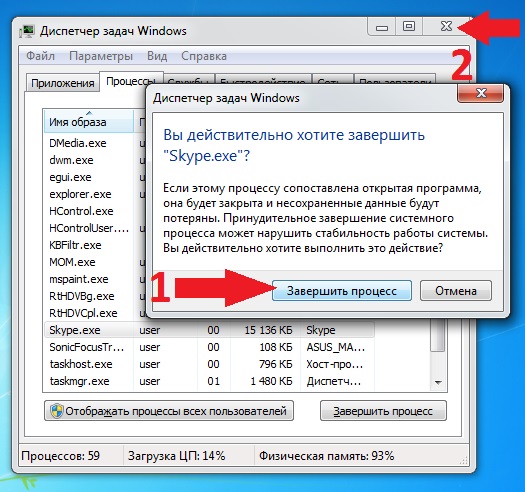
Еще раз внимательно посмотрите на процессы. Если ничего содержащего в своем названии слова «Skype» нет, то закройте Диспетчер задач . Он нам больше не понадобится.
Шаг 2. Удаляем все настройки и профиль в Skype
Теперь нам нужно, чтобы Skype
забыл все, что знал — настройки, наше имя, полученные файлы и т.д. Для этого нам нужно попасть в папку AppData
, которая находится в «дебрях» вашего профиля Windows
. Мы пойдем другим путем. Он более быстрый и короткий. Нажмем сочетание клавиш

И вот она заветная папка AppData . В ней хранится много всего интересного. Возможно позже, мы рассмотрим ее подробнее. А сейчас наша задача, отыскать глазами папку Skype , и переименовать, скажем… в Skype_OLD .

Должно выглядеть примерно вот так:

Закроем всё, и пока память свежа, снова откроем окно «Выполнить»
. Напомню, комбинацией клавиш

Тут тоже глазами нужно найти папку и файлы содержащие в своем имени — Skype . Их нужно удалить. Если бы сейчас был открыт Skype — он не дал бы их удалить, и не дал бы переименовать папку шагом ранее. А теперь позволит.
Папка с временными файлами, совершенно ненужными. Чего мелочиться? Удалим их все! Те которые удалить не получится — заняты системой. Ну и пусть.

Не забываем перезагрузить систему, и о чудо! Skype работает и ошибка о том что не удаётся запустить Skype т.к. ваша система недоступна, остается в прошлом.
Не запускается скайп, отсутствует msvcp140 dll
Добрый день уважаемые читатели, компания Microsoft не перестает радовать мой блог новыми ошибками, мало того, что они замучили продвигать свой выкидыш по имени Windows 10 , я с этим уже свыкся, но меня дико напрягает во что они превратили текущий скайп и то, что он каждый месяц выдает все новые ошибки. Так например установил я товарищу Windows 7 и обновил ее последними апдейтами. Потом он попытался запустить скайп и сразу же словил ошибку:Запуск программы невозможен, так как на компьютере отсутствует MSVCP140.dll
.
Попробуйте переустановить программу, давайте разбираться в чем дело.
Причина ошибки запуск невозможен отсутствует msvcp140 dll
Не так давно мы с вами исправляли глюк, когда не удается начать видеотрансляцию при звонке в skype , очень многие с ней столкнулись, и вот не прошло и года, как у огромного числа людей, кто сидит на Windows XP и Windows 7 появилась новая проблема после установки или обновления skype 7.33.0.104 и имеет она вот такую формулировку:
Запуск программы невозможен, так как на компьютере отсутствует MSVCP140.dll. Попробуйте переустановить программу (звучит прямо с издевкой)

Давайте разберемся в чем дело. Тут не нужно знать английский язык, чтобы понять, отсутствует библиотека MSVCP140.dll в операционной системе Windows, самое интересное, что на десятке или Windows 8.1, я таких проблем не видел. Теперь при установка skype 7.33.0.104 и выше, или обновлении до него, требует наличие данной библиотеки, все сделано по хитрому, так как при чистых установках в XP и семерке ее просто нет, это хорошо если вы играете во что-то и установили дополнительные пакеты содержащие dll, а в других ситуациях вы увидите болт.
Делается это все для того, чтобы максимально быстро вас пересадить с ваших XP и Windows 7 на ультра современную и мега глючную Windows 10, дабы вы вкусили все ее прелести, например ошибку dpc watchdog violation . Сейчас с каждым месяцем и под любым предлогом Microsoft будет косить под дурачков и всеми правдами и не правдами выставлять старые ОС в не совсем выгодном свете, что бы говорить людям, чувак всего этого нет в десятке, бери и пользуйся.

Как решается ошибка запуск скайп невозможен отсутствует msvcp140 dll
Теперь давайте разберем какие методы помог вам избавиться от этой заразы и продолжить пользоваться скайпом. Если не запускается скайп отсутствует msvcp140.dll, то вот вам мой чек лист:
- Пользуйтесь более старой версией > актуально для операционных систем XP, и для людей кто не хочет заморачиваться с другими методами > вам необходимо найти skype ниже вот этой версии 7.33.0.104, если не получиться напишите мне я скину.
- Переустановка полной версии skype.
- Скачать у меня MSVCP140.dll библиотеку и зарегистрировать их
- Установить дополнительные KB (автономные пакеты обновления)
- Microsoft Visual С++ 2015 Redistributable
Переустановка Skype
Самый первый способ по устранению ошибки запуска skype и отсутствию msvcp140.dll это переустановка скайпа, как бы странно это не звучало, как пишут на форуме Microsoft, при повторной установке, все необходимые компоненты и библиотеки должны появиться, но в 50 процентах случаев со старыми операционными системами это гон. Во первых я вам советую удалить старую версию скайпа, через Пуск > панель управления > программы и компоненты или утилиту Ccleaner.
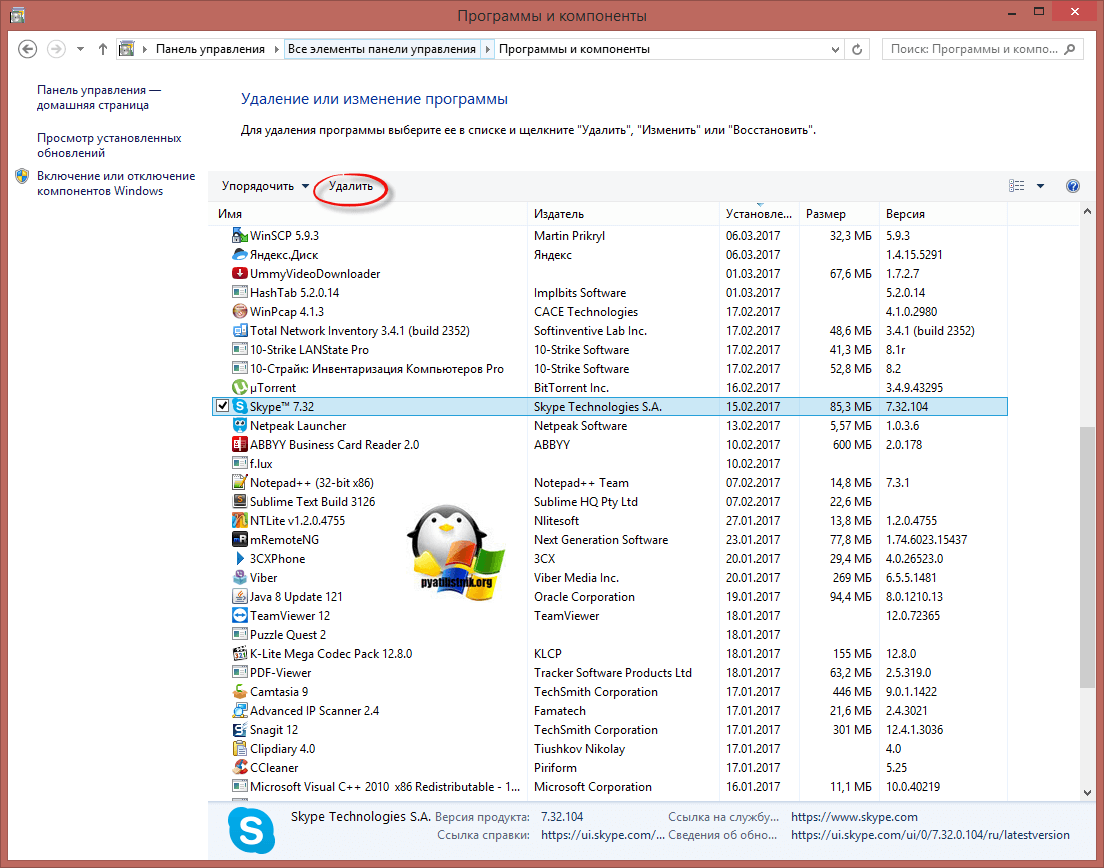
У вас загрузится последний релиз, файл весит около 54 мегабайт. Ну и далее все очень просто щелкаете по нему, соглашаемся с лицензионным соглашением

Начнется процедура установки скайп.

Через пару мгновений вы увидите привычную форму авторизации в скайпе. Теперь при запуске скайпа, ошибка msvcp140.dll у вас пропадет, если это вам не подошло, то переходим к следующему методу, так как мы только начинаем.

Регистрация библиотеки MSVCP140.dll
Так как у меня основной системой стоит Windows 8.1 , ну не люблю я шлак по имени Windows 10, то я захотел поискать есть ли на моем компьютере данные библиотеки, в результате поиска я ее обнаружил в четырех местах:
- C:\Program Files (x86)\Mozilla Firefox\msvcp140.dll
- C:\Windows\SysWOW64\msvcp140.dll
- C:\Windows\System32\msvcp140.dll
- C:\ProgramFiles(x86)\Skype\Phone\msvcp140.dll
Как вы можете заметить, у меня по умолчанию в системе была данная библиотека и ее же использует браузер Mozilla, ну и сам скайп. Если вы обратите внимание, то у Mozilla, SysWOW64 и Skype файл msvcp140 весит 429 кб, они одинаковые, значит если у вас в системе библиотека эта отсутствует, то вы всегда можете ее скачать у меня и подложить к себе в систему с регистрацией.

Открываете C:\ProgramFiles(x86)\Skype\Phone или в XP C:\ProgramFiles\Skype\Phone и кладете туда файл msvcp140.dll. Если это не помогло, и вы еще к тому же получаете ошибку

Установка библиотек api-ms-win-crt-runtime
После того, как вы в систему скопировали в C:\ProgramFiles(x86)\Skype\Phone библиотеку msvcp140.dll, ваш скайп может теперь ругаться на отсутствие файлов api-ms-win-crt-runtime-l1-1-0.dll
Запуск программы невозможен, так как на компьютере отсутствует api-ms-win-crt-runtime-l1-1-0.dll. Попробуйте переустановить программу.

Что нужно сделать, и подложить их в C:\ProgramFiles(x86)\Skype\Phone, это должно устранить ошибку запуска скайпа и отсутствие библиотеки msvcp140.dll.

Скопировать библиотеки от Mozilla в Skype
Если вы не доверяете моему архиву с библиотеками api-ms-win-crt-runtime-l1-1-0, то можете все те же файлы скопировать из папки Mozilla, если конечно она у вас есть, если нет то думаю поставить данный браузер у вас не составит труда. Открываем папку C:\Program Files (x86)\Mozilla Firefox и выделяем все библиотеки api-ms-win-crt-runtime-l1-1-0, файл msvcp140.dll и файл vcruntime140.dll, после чего копируем все это дело с заменой в C:\ProgramFiles(x86)\Skype\Phone. Если этот метод вам не помог, то двигаемся дальше.

Установка Microsoft Visual С++ 2015 Redistributable
С помощью установки или переустановки Microsoft Visual С++ 2015 Redistributable, вы можете решить проблему ошибку при запуске скайпа и отсутствии msvcp140.dll. Что вам потребуется сделать, вы проходите по ссылке ниже и скачиваете утилиту Redistributable.

Нажимаете я принимаю условия лицензирования и жмем установить.
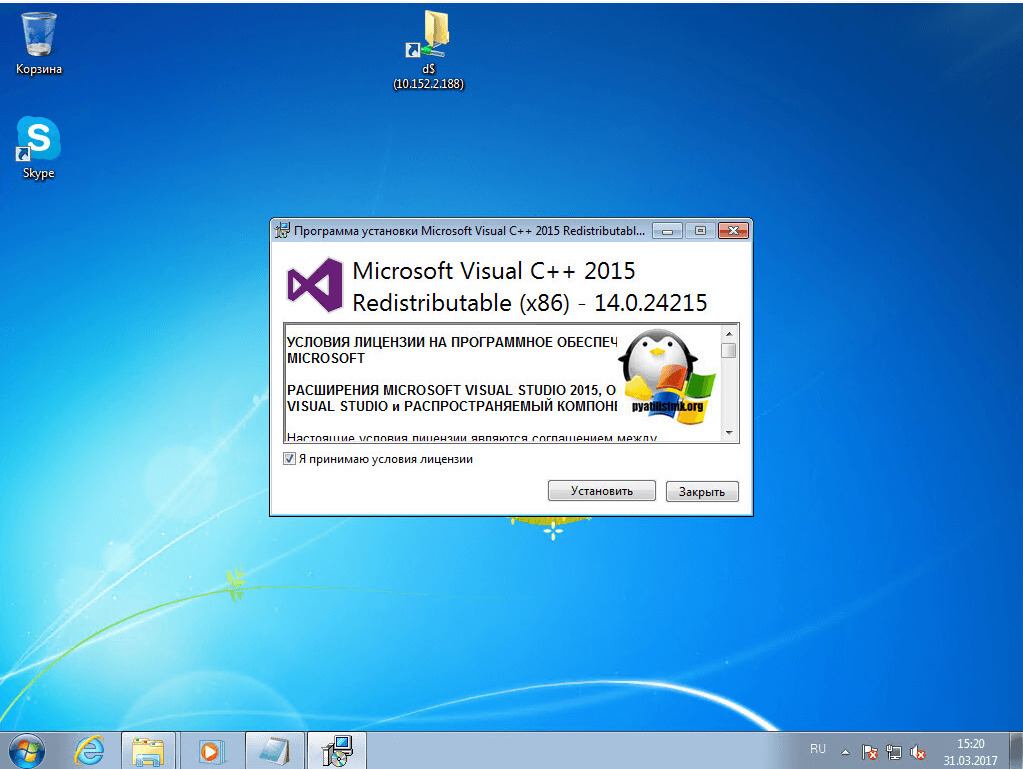
ждем минуту, пока установится Microsoft Visual С++ 2015 Redistributable
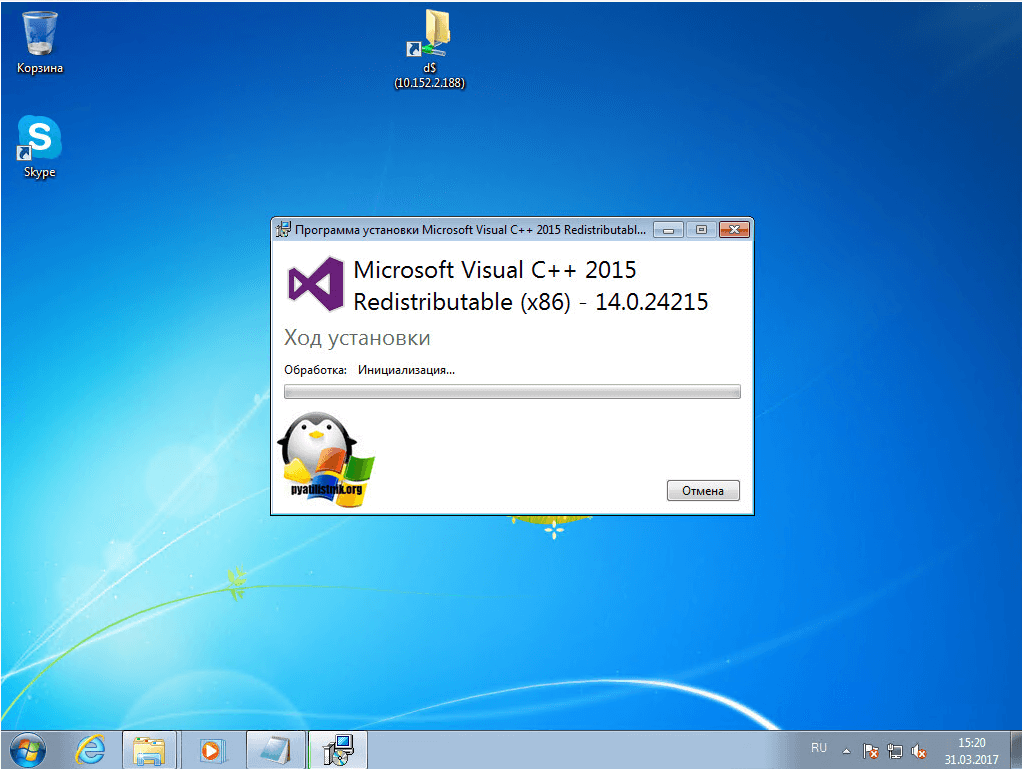
Закрываем мастер установки и проверяем запуск skype, нет ли в нем опять ошибки на модуль msvcp140.dll

Да же если у вас 64-х битная система устанавливать нужно именно 32 битную версию vc_redist.x86.exe, так как skype приложение 32-х битное
Список библиотек и их принадлежность к Microsoft Visual C++:
- MSVCR140.dll / MSVCP140.dll - Microsoft Visual C++ 2015
- MSVCR120.dll / MSVCP120.dll - Microsoft Visual C++ 2013
- MSVCR110.dll / MSVCP110.dll - Microsoft Visual C++ 2012
- MSVCR100.dll / MSVCP100.dll - Microsoft Visual C++ 2010
- MSVCR90.dll / MSVCP90.dll - Microsoft Visual C++ 2008
- MSVCR80.dll / MSVCP80.dll - Microsoft Visual C++ 2005
Устанавливаем дополнительные KB
Это особенно актуально если вы делали чистую установку Windows 7 , так как оригинальный дистрибутив уже давно не обновляется, это вот если бы вы поставили мою январскую сборку со всеми обновлениями , то у вас бы тогда не было, что skype выдает ошибку msvcp140.dll
Во первых я вам посоветую установить KB2999226 . Выбираете пакет под вашу операционную систему с учетом ее разрядности.
![]()
Выбираем нужный язык и нажимаем скачать.

Сохраняем автономный пакет установки себе на компьютер, весит он не много.

Устанавливаем его, если он уже у вас есть, то KB2999226 выдаст ошибку, что обновление не применимо к этому компьютеру. Я так же советую установить по возможности все обновления в центре обновления Windows 7.

Пользоваться старой версией Skype 7.32.0.104
Если вам ничего не помогло, а такого быть не может, или вам лень, что-то ковырять, то просто скачайте и установить Skype 7.32.0.104, эта версия в которой не требуется msvcp140.dll и вы спокойно его запустите.
Надеюсь вам помогла данная статья и вы смогли запустить свой skype и он не пишет, что отсутствует msvcp140.dll. Если вы нашли какие-то другие методы, то будьте добры написать о них в комментариях.
Иногда ошибки Skype.exe и другие системные ошибки EXE могут быть связаны с проблемами в реестре Windows. Несколько программ может использовать файл Skype.exe, но когда эти программы удалены или изменены, иногда остаются "осиротевшие" (ошибочные) записи реестра EXE.
В принципе, это означает, что в то время как фактическая путь к файлу мог быть изменен, его неправильное бывшее расположение до сих пор записано в реестре Windows. Когда Windows пытается найти файл по этой некорректной ссылке (на расположение файлов на вашем компьютере), может возникнуть ошибка Skype.exe. Кроме того, заражение вредоносным ПО могло повредить записи реестра, связанные с Skype. Таким образом, эти поврежденные записи реестра EXE необходимо исправить, чтобы устранить проблему в корне.
Редактирование реестра Windows вручную с целью удаления содержащих ошибки ключей Skype.exe не рекомендуется, если вы не являетесь специалистом по обслуживанию ПК. Ошибки, допущенные при редактировании реестра, могут привести к неработоспособности вашего ПК и нанести непоправимый ущерб вашей операционной системе. На самом деле, даже одна запятая, поставленная не в том месте, может воспрепятствовать загрузке компьютера!
В связи с подобным риском мы настоятельно рекомендуем использовать надежные инструменты очистки реестра, такие как WinThruster (разработанный Microsoft Gold Certified Partner), чтобы просканировать и исправить любые проблемы, связанные с Skype.exe. Используя очистку реестра , вы сможете автоматизировать процесс поиска поврежденных записей реестра, ссылок на отсутствующие файлы (например, вызывающих ошибку Skype.exe) и нерабочих ссылок внутри реестра. Перед каждым сканированием автоматически создается резервная копия, позволяющая отменить любые изменения одним кликом и защищающая вас от возможного повреждения компьютера. Самое приятное, что устранение ошибок реестра может резко повысить скорость и производительность системы.
Предупреждение: Если вы не являетесь опытным пользователем ПК, мы НЕ рекомендуем редактирование реестра Windows вручную. Некорректное использование Редактора реестра может привести к серьезным проблемам и потребовать переустановки Windows. Мы не гарантируем, что неполадки, являющиеся результатом неправильного использования Редактора реестра, могут быть устранены. Вы пользуетесь Редактором реестра на свой страх и риск.
Перед тем, как вручную восстанавливать реестр Windows, необходимо создать резервную копию, экспортировав часть реестра, связанную с Skype.exe (например, Skype):
- Нажмите на кнопку Начать .
- Введите "command " в строке поиска... ПОКА НЕ НАЖИМАЙТЕ ENTER !
- Удерживая клавиши CTRL-Shift на клавиатуре, нажмите ENTER .
- Будет выведено диалоговое окно для доступа.
- Нажмите Да .
- Черный ящик открывается мигающим курсором.
- Введите "regedit " и нажмите ENTER .
- В Редакторе реестра выберите ключ, связанный с Skype.exe (например, Skype), для которого требуется создать резервную копию.
- В меню Файл выберите Экспорт .
- В списке Сохранить в выберите папку, в которую вы хотите сохранить резервную копию ключа Skype.
- В поле Имя файла введите название файла резервной копии, например "Skype резервная копия".
- Убедитесь, что в поле Диапазон экспорта выбрано значение Выбранная ветвь .
- Нажмите Сохранить .
- Файл будет сохранен с расширением.reg .
- Теперь у вас есть резервная копия записи реестра, связанной с Skype.exe.
Следующие шаги при ручном редактировании реестра не будут описаны в данной статье, так как с большой вероятностью могут привести к повреждению вашей системы. Если вы хотите получить больше информации о редактировании реестра вручную, пожалуйста, ознакомьтесь со ссылками ниже.
Мы не несем никакой ответственности за результаты действий, совершенных по инструкции, приведенной ниже - вы выполняете эти задачи на свой страх и риск.
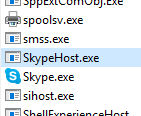 Всем привет Поговорим о процессе SkypeHost.exe, а также я покажу как его отключить, если у меня это вообще получится сделать. Данный процесс вроде как относится к Скайпу, но прикол в том, что даже если вы не пользуетесь Скайпом, он у вас не установлен, то процесс SkypeHost.exe в диспетчере задач все равно будет. Это касается Windows 10, в других вроде бы нет.
Всем привет Поговорим о процессе SkypeHost.exe, а также я покажу как его отключить, если у меня это вообще получится сделать. Данный процесс вроде как относится к Скайпу, но прикол в том, что даже если вы не пользуетесь Скайпом, он у вас не установлен, то процесс SkypeHost.exe в диспетчере задач все равно будет. Это касается Windows 10, в других вроде бы нет.
А вот я и узнал, для чего нужен процесс SkypeHost.exe! Значит таки да, это процесс Скайпа, но не простого, а того, который отображается у вас в меню Пуск, то есть тот, что в виде плитки. То есть если вы этим скайпом не пользуетесь, то разумеется его можно отключить.
В общем, как бы это странно не было, но у меня получилось отключить процесс SkypeHost.exe, и я сейчас покажу как это можно сделать. Значит смотрите, для этого всего, нам нужна будет утилита . Скажу сразу, что она безопасная, не глючная и сама по себе винде навредить не может. Данная утилита может удалять абсолютно все, даже то, что в принципе удалить нельзя. Но в ней есть еще одна функция, о которой не все знают, она умеет еще и переименовывать файл, который обычными способами переименовать нельзя! Вот это нам и нужно!
Значит что мы сделаем? Мы переименуем файл SkypeHost.exe, после чего он не сможет запуститься. Но при этом, в любой момент вы сможете все вернуть обратно, это я к тому, что тот способ который я сейчас покажу, он полностью безопасный
Итак, начинаем. Открываем диспетчер задач, идем там на вкладку Подробности и ищем там процесс SkypeHost.exe, после чего нажимаем по нему правой кнопкой и выбираем пункт Открыть расположение файла:
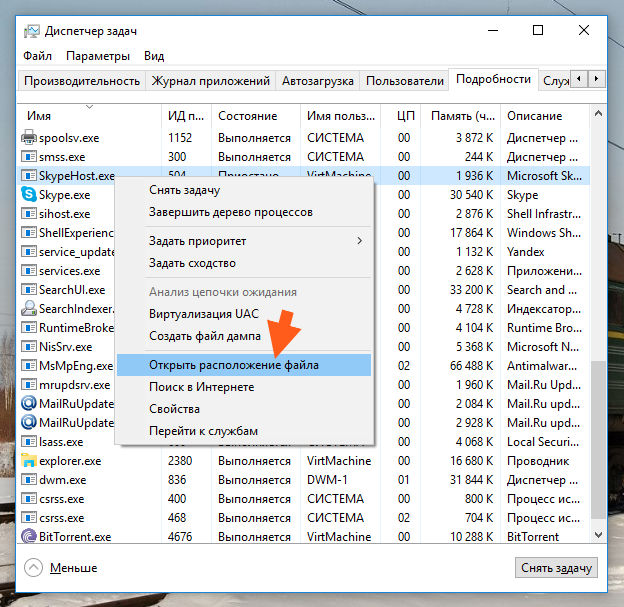
Откроется вот такая папка с выделенным файлом SkypeHost.exe:
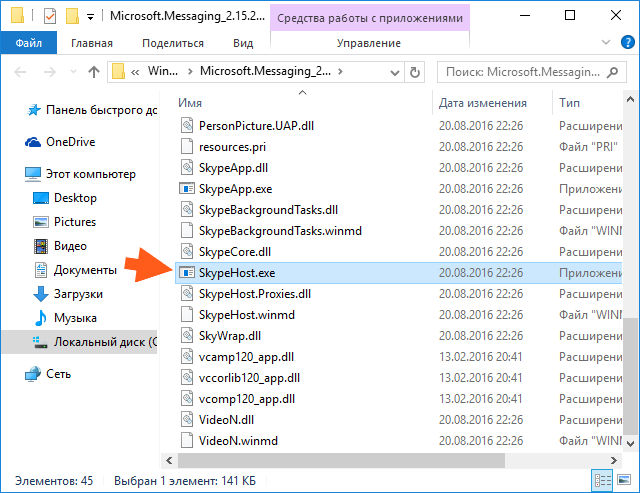
Процесс SkypeHost.exe в диспетчере можно было бы и завершить, но в этом нет никакого смысла, ибо он мгновенно возобновляется. Ну так вот, в этой открытой папке, нажимаем правой кнопкой по файлу SkypeHost.exe и выбираем пункт Unlocker:
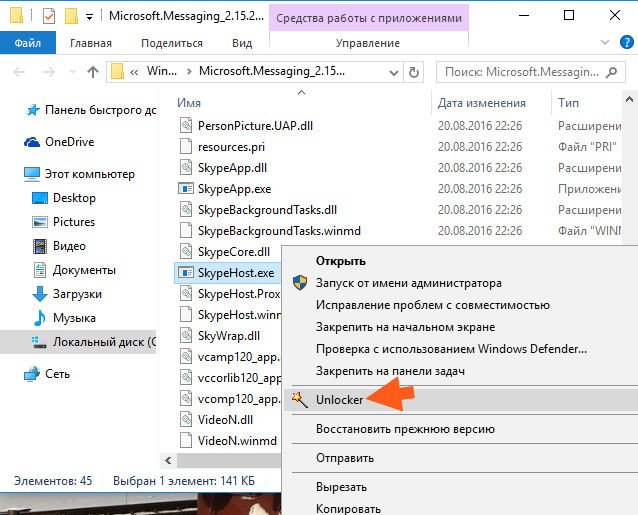
Появится маленькое окошко, тут нужно в меню выбрать пункт Переименовать:
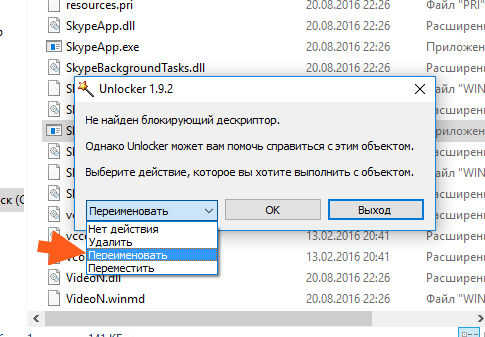
После чего просто добавить к имени SkypeHost.exe символ нижнего пробела, ну то есть вот так сделать:
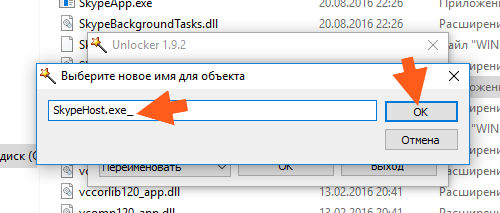
После того, как вы нажмете ОК, то потом снова нужно будет ОК уже в этом окошке:
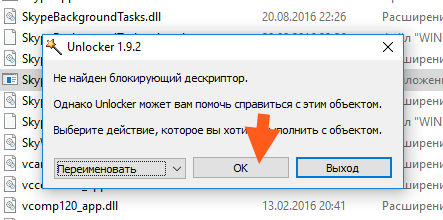
Потом будет сообщение, ну типа ошибка:
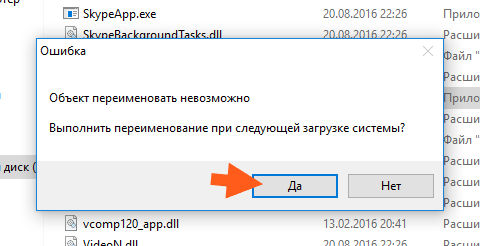
Нажимаем тут Да. Но на самом деле это нормально, просто переименовать системный файл можно будет только на этапе загрузки винды (так бы сказать пока винда еще не очнулась).
Кстати, перед тем как сделать перезагрузку, я вам советую на всякий случай записать путь, где был размещен файл SkypeHost.exe, ну мало ли. Вдруг вам нужно будет все восстановить как было, тогда опять же при помощи утилиты Unlocker вы просто уберете символ нижнего пробела и все. Лично у меня файл SkypeHost.exe был вот в этой папке:
C:\Program Files\WindowsApps\Microsoft.Messaging_2.15.20002.0_x86__8wekyb3d8bbwe
Но видите, там есть много всяких циферок еще в конце, это может быть версия чего-то. Короче я к тому, что у вас может путь немного отличаться
Ну так вот ребята, главное не написал. В общем сделал я перезагрузку и таки да, процесса SkypeHost.exe в диспетчере я больше не увидел. Он так и остался переименованным в папке. В общем все работает, все безопасно и все легко, так что вы точно справитесь
На этом все, надеюсь что все вам тут было понятно. Удачи вам и чтобы все у вас было хорошо
23.09.2016Увидеть ошибку вы можете при попытках запуска разнообразных программ как системных, так и сторонних. Эта ошибка может проявлять себя, например, при запуске программ из пакета Microsoft Office или Skype . Или же при запуске каких-либо современных игр, таких как Mafia 3 или Dragon Ball Xenoverse 2 .
В сообщении, которое сопровождает эту ошибку, говорится следующее:
«Запуск программы невозможен, так как на компьютере отсутствует api-ms-win-crt-runtime-l1-1-0.dll. Попробуйте переустановить программу. »
Причины появления ошибки api-ms-win-crt-runtime-l1-1-0.dll
Так что же представляет из себя файл? Этот файл является динамически подключаемой библиотекой, содержащую в себе различные коды и данные, которые могут работать с несколькими программами в одно время.
Файл является, так сказать, «винтиком», работающим в Universal C Runtime или же универсальной средой выполнения С для операционной системы Windows.
Когда запущенная вами программа пытается получить доступ к этой библиотеке и она не может этого сделать, то как раз ошибку об отсутствии этого файла вы и можете наблюдать.
Давайте же перечислим некоторые возможные сценарии того, что могло произойти с этим файлом:
- Файл мог быть поврежден вследствие каких-либо событий. Например, из-за внезапного выключения вашего компьютера. Или возможно, что этот файл был поврежден вирусом или вредоносным программным обеспечением.
- Различные ошибки или повреждения записей в Реестре Windows.
- Возникновение проблем, ошибок или даже битых секторов на жестком диске, которые приводят к повреждениям файла .
- Сторонняя утилита поменяла версию файла, модифицировала его или даже удалила, по ошибке или случайно.
- Возможно, что данный файл попросту является устаревшим.
Методы исправления ошибки api-ms-win-crt-runtime-l1-1-0.dll
Методы решения данной ошибки будут поделены на две группы: основные и вспомогательные. Начнем, конечно же, с основных.
Метод №1 Установка Microsoft Visual C++ 2015
Как уже было упомянуто в причинах, файл является составляющей Universal C Runtime . Так что этот файл должен находиться в Microsoft Visual C++ 2015 года.
Скачать данные библиотеки вы можете с официального сайта Microsoft, либо же просто воспользоваться ниже приложенной ссылкой:
Для 32-битной версии операционной системы необходимо скачать Visual С++ 2015 x86. Для 64-битной версии же нужно скачать и установить х86 и 64-битную версию Visual С++ 2015.
Метод №2 Установка обновления KB2999226
Данную библиотеку вы можете найти в обновлении для операционной системы под номером KB2999226 для Windows Server 2008/Vista/Server 2008 R2/8.1 . Как раз это обновление и является частью , которое не смогло корректно установиться.
Найти вы это обновление можете на официальном сайте Microsoft , либо же воспользоваться удобной ссылкой приложенной ниже:
Но также вы можете установить обновление KB2999226 через Центр обновления Windows. Зайдите в Панель управления и выберите соответствующий пункт. Проверить наличие доступных обновлений. В списке найденных вы скорее всего и найдете KB2999226.
Теперь давайте пройдемся по вспомогательным способам решения ошибки
Метод №3 Переустановка приложения/игры
Возможно, что проблема возникла со стороны запускаемой вами программы. Очень может быть, что при ее установке пошло что-то не так и теперь утилита по каким-то причинам конфликтует с файлом
Попробуйте переустановить утилиту, а затем проверьте, исчезла ли возникшая проблема.
Метод №4 Проверка ПК на наличие вирусов и вредоносного программного обеспечения
На ваш компьютер вполне могли проникнуть вирусы или вредоносное ПО, которые и повредили систему и ее файлы. Проверьте свой ПК с помощью сканера Защитника Windows(Windows Defender) или любым другим сторонним антивирусом, которому вы доверяйте.
Если он что-то найдет, то подтвердите удаление зараженного элемента системы. Затем попытайтесь запустить приложение, с которым возникла проблема. Если ошибка все еще присутствует в системе, то выполните первый и второй метод, так как вирус был удален и он больше не будет повреждать файл
Метод №5 Восстановление Реестра Windows
Как было упомянуто в причинах появления ошибки, с записью о регистрации файла могло что-то произойти. Для восстановления реестра используйте такие программы, как Reg Organizer или CCleaner . Они очень просты в использовании, так что у не должно возникнуть никаких проблем при их эксплуатации.
Метод №6 Регистрация файла в системе
- Найдите и скачайте файл из сети. Делайте это только с доверенных источников.
- Закиньте его в директорию C/Windows/System32 или в C/Windows/SysWOW64 (для 64-битной системы его нужно вложить в обе директории).
- Затем нажмите комбинацию клавиш Win+R и впишите cmd . Либо вы можете нажать на «Пуск» правой кнопкой мыши и выбрать из контекстного меню «Командная строка(администратор)» .
- В открывшейся «Командной строке» впишите команду regsvr32 /u api-ms-win-crt-runtime-l1-1-0.dll
- Потом впишите regsvr32 /i api-ms-win-crt-runtime-l1-1-0.dll
После проведенной регистрации, перезагрузите свой компьютер и после входа в систему, снова попытайтесь запустить проблемную утилиту.
Метод №7 Запуск утилиты проверки системных файлов
Использование системной утилиты SFC будет вполне здравой идеей для решения ошибки . Данная утилита проведет, так сказать, «инвентаризацию» системных файлов. Она проверит их на наличие повреждений и попытается исправить их, если ей представиться такая возможность.
Для ее запуска сделайте следующее:
- Как и в предыдущем методе, нажмите комбинацию клавиш Win+R и впишите cmd . Либо попросту нажмите правой кнопкой мыши на «Пуск» и выберите «Командная строка (администратор)».
- В появившейся «Командной строке» напишите sfc /scannow.
- Начнется процесс проверки системных файлов. Проходить она может долго, так что можете отвлечься. По ее окончании, вам будет показан список поврежденных файлов и были ли они исправлены.
Перезагрузите свой компьютер и проверьте, была ли исправлена ошибка с файлом
Метод №8 Восстановление системы
Восстановление системы является, пожалуй, одним из самых радикальных методов решения проблем, однако, не менее действенным. Данное действие буквально позволит вам перенести вашу систему «назад во времени», в то время, когда она была в стабильном состоянии и никакой ошибки не возникало.









